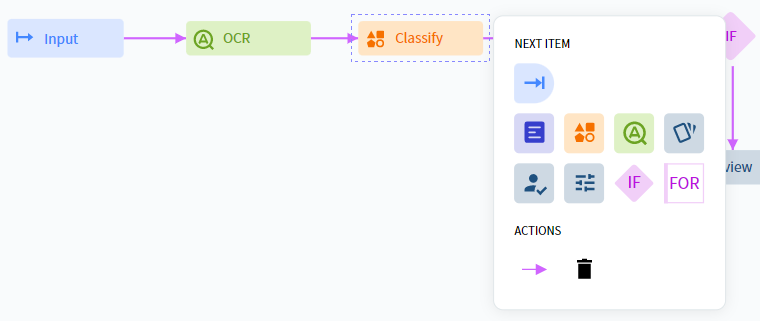メインコンテンツへスキップ以下の図では、アクティビティが矢印で方向付けられて接続されています。
 Process skill をセットアップするには、次の手順に従います。
Process skill をセットアップするには、次の手順に従います。
- ドキュメント処理ワークフローを構成します。手動でカスタムワークフローを作成するか、ABBYY Vantage のプリセットワークフローを選択できます。
- ワークフロー内の各アクティビティに必要な Parameter を設定します。
- Skill を公開して利用可能にします。
注: トランザクションを起動するための Try オプションは、Process skill では利用できません。
プリセットのワークフローは、Skill Designer の Actions ペインで確認できます。ABBYY Vantage では、以下のプリセットのワークフローが提供されています。
単一タイプ向けのシンプルな Document Skill ワークフロー
分類スキルの後に複数の Document Skill
分類スキル後の複数のDocument Skill(手動確認あり)
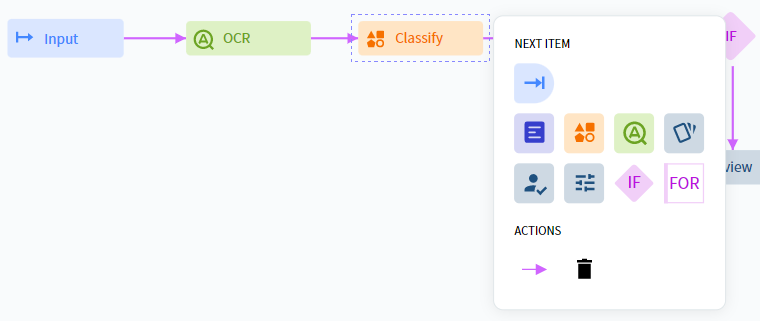 処理ワークフローからブロックを削除するには、対象のブロックを左クリックして選択します。右側に表示されるメニューで、Delete ボタンをクリックします。次に、必要に応じて新しい方向矢印を追加して、残りのブロック同士を接続します。
カスタムワークフローを手動で作成するには、次の手順に従います。
処理ワークフローからブロックを削除するには、対象のブロックを左クリックして選択します。右側に表示されるメニューで、Delete ボタンをクリックします。次に、必要に応じて新しい方向矢印を追加して、残りのブロック同士を接続します。
カスタムワークフローを手動で作成するには、次の手順に従います。
- Activities ペインでアクティビティを選択し、Skill Designer ウィンドウへドラッグします。
- 追加するブロックについて、ブロックを左クリックすると表示されるブロック横のメニューで必要なアクティビティを選択します。メニューを閉じるには、ブロックをもう一度左クリックします。
- Skill に必要な処理ステップを追加したら、Skill で使用する各アクティビティを設定します。アクティビティを左クリックで選択し、画面右側の Actions ペインで設定を行います。
カスタムの Process skill ワークフローを構成するために、次のアクティビティを使用できます:
多くのアクティビティは、トランザクション内のすべての documents に一度にアクセスできます。Skill(Classify、Extract、OCR)に関連付けられたアクティビティは、トランザクション内の各ドキュメントを個別に処理します。Classify アクティビティで割り当てられたクラスに対して、Extract アクティビティで一連の Document skill をマッピングすることで、プロセスを暗黙的に分岐できます。For Each Document アクティビティを使用すると、Custom および Condition アクティビティをドキュメントごとに適用することもできます。